win8.1系统电脑经常开机后自动打开运行浏览器,每次都要手动关闭,导致电脑开机速度变慢。所以有用户询问小编有什么办法能够让win8.1系统电脑开机不自动启动浏览器,方法当然是有的,本文向大家介绍win8.1系统电脑开机不启动浏览器的方法,加快系统运行速度。
具体方法如下:
1、打开笔记本电脑,同时按住Win徽标键 + R键,在弹出的运行框里输入“regedit”后按回车键,即可打开注册表编辑器窗口;
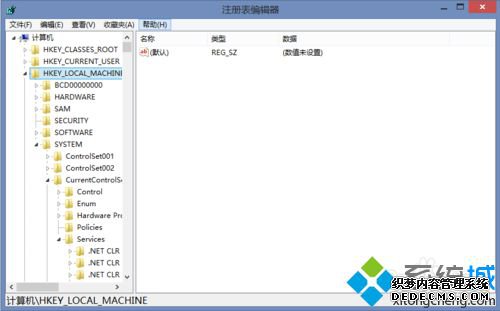
2、在打开的注册表编辑器窗口左侧找到HKEY_LOCAL_MACHINE项并展开,在展开项里继续按照SYSTEM\CurrentControlSet\services\NlaSvc\Parameters\Internet等顺序依次嵌套展开,到Internet截止,如下面两张图;
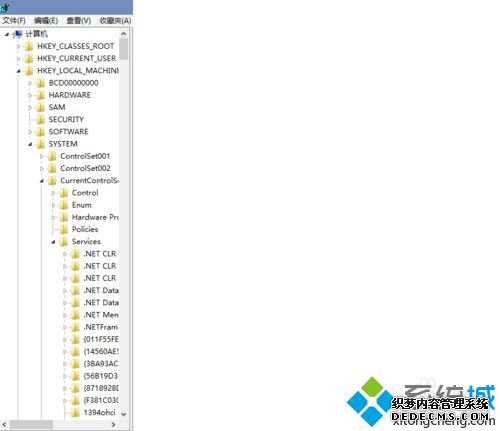
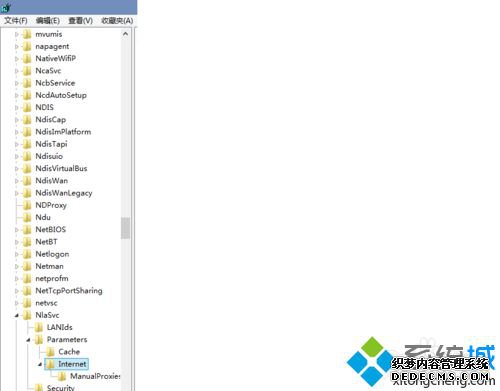
3、选中Internet,注意到编辑器右侧出现如图所示,找到EnableActiveProbing项;

4、双击EnableActiveProbing项,出现如图所示对话框,将对话框里数值数据从1改为0,本步骤完成,进行下一步;
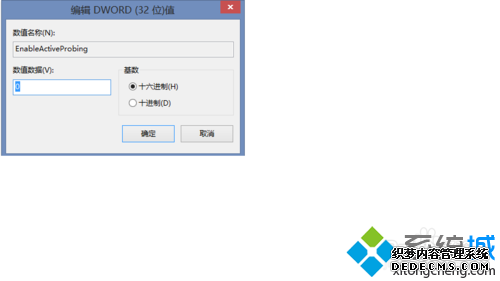
5、展开[HKEY_CURRENT_USER\Software\Microsoft\Windows\CurrentVersion\Explorer\FileExts],到FileExts项截止;
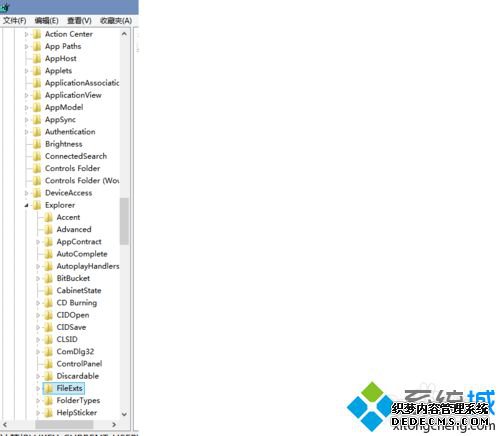
6、在FileExts目录下找到COM/fwlink/?LinkID=219472&Clcid=0x409这个项(目录)选中,右键,删除;
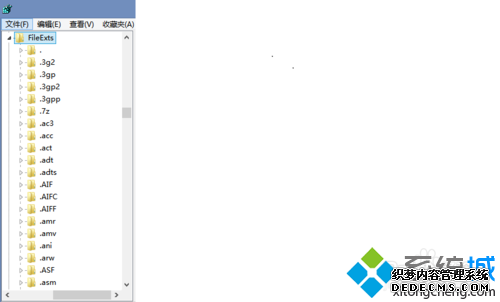
7、最后关闭编辑器,重启电脑后设置完毕。
win8.1系统电脑再次开机发现速度有明显的提升,我们可以关闭一些不必要的开机启动项,加快开机速度。希望小编介绍的方法可以帮助到大家。
------相关信息------



